Strona główna > Rozwiązywanie problemów > Problemy związane z obsługą papieru i drukowaniem > Problemy związane z jakością drukowania
Problemy związane z jakością drukowania
Jeśli po zapoznaniu się z informacjami w tej tabeli nadal potrzebujesz pomocy przy rozwiązywaniu problemów, zapoznaj się z najnowszymi wskazówkami na stronie support.brother.com/faqs.
| Trudności | Zalecenia |
|---|
| Niska jakość drukowania | Sprawdź jakość wydruku. |
| Upewnij się, że ustawienie Typ nośnika w sterownikach drukarki i aplikacji lub ustawienie Typ papieru w urządzeniu odpowiadają używanemu rodzajowi papieru. |
| Upewnij się, że atrament jest świeży. Poniższe sytuacje mogą powodować zatykanie się atramentu:
|
| Upewnij się, że korzystasz z jednego z zalecanych typów papieru. |
| Zalecane środowisko dla urządzenia to 20°C do 33°C. |
| Na grafice lub w tekście widoczne są białe linie. 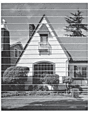 | Wyczyść głowicę drukującą. |
| Sprawdź i wyreguluj podawanie papieru.
|
| Staraj się używać zalecanego rodzaju papieru. |
| Aby wydłużyć żywotność głowicy drukującej, zapewnić najwyższą oszczędność atramentu i zachować jakość wydruku, nie zalecamy częstego odłączania urządzenia od zasilania i/lub pozostawiania urządzenia odłączonego przez dłuższy czas. Zalecamy wyłączanie urządzenia za pomocą przycisku |
| Pojawiają się czarne linie w regularnych odstępach.  | Sprawdź i wyreguluj podawanie papieru. |
| Urządzenie drukuje puste strony. | Sprawdź jakość wydruku. |
| Aby wydłużyć żywotność głowicy drukującej, zapewnić najwyższą oszczędność atramentu i zachować jakość wydruku, nie zalecamy częstego odłączania urządzenia od zasilania i/lub pozostawiania urządzenia odłączonego przez dłuższy czas. Zalecamy wyłączanie urządzenia za pomocą przycisku |
| Znaki i linie są rozmazane. 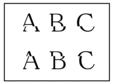 | Sprawdź wyrównanie drukowania. |
| Zmień opcje drukowania. |
| Drukowane obrazy lub teksty są przekrzywione. | Upewnij się, że papier jest poprawnie włożony do tacy papieru i prowadnice papieru do niego przylegają. |
| Upewnij się, że pokrywa do usuwania zaciętego papieru jest poprawnie zamknięta. |
| W górnej środkowej części drukowanej strony pojawiają się plamy. | Upewnij się, że papier nie jest zbyt gruby lub zwinięty. |
| Druk jest brudny lub wygląda na to, że atrament cieknie. | Upewnij się, że używasz zalecanego rodzaju papieru. Nie przenoś papieru, dopóki atrament nie wyschnie. |
| Upewnij się, że powierzchnia zadrukowywana jest umieszczona przodem do dołu w tacy papieru. |
| W przypadku korzystania z papieru fotograficznego upewnij się, że błyszcząca strona papieru jest skierowana do dołu na tacy oraz że został ustawiony prawidłowy typ papieru. W przypadku drukowania zdjęcia z komputera ustaw typ nośnika w sterowniku drukarki lub w aplikacji używanej do drukowania. |
| Atrament jest rozmazany lub mokry podczas korzystania z błyszczącego papieru fotograficznego. | Sprawdź przód i tył papieru. Ułóż papier błyszczącą powierzchnią (powierzchnią zadrukowywaną) do dołu. |
| W przypadku używania błyszczącego papieru fotograficznego upewnij się, że został ustawiony prawidłowy typ papieru. |
| Zabrudzony papier na odwrotnej stronie lub u dołu strony. | Upewnij się, że płyta drukarki nie jest zabrudzona atramentem. |
| Upewnij się, że używasz klapki podpory papieru. |
| Upewnij się, że rolki podajnika papieru nie są zanieczyszczone atramentem. |
| Wydruki są pogniecione. | Windows: W sterowniku drukarki wybierz kartę Ustawienia Zaawansowane , kliknij Inne opcje drukowania, a następnie kliknij Zaawansowane ustawienia kolorów. Wyczyść pole wyboru Druk dwukierunkowy. |
| Smugi lub plamy na odwrotnej stronie w przypadku korzystania z funkcji automatycznego drukowania dwustronnego. | Windows: Zmień opcję Zmniejszania smużenia we właściwościach lub ustawieniach sterownika drukarki. |





